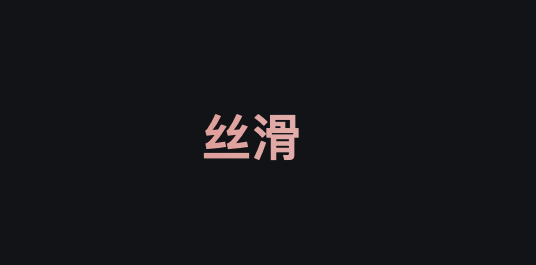
对于许多开发者来说,远程开发常常伴随着一系列挑战:本地与服务器环境不一致导致的”在我这儿能跑”难题、繁琐的文件同步流程、以及离开本地强大 IDE 后编码效率的骤降。传统的 SSH + Vim/Nano 组合虽然经典,但在现代化的复杂项目面前,显得力不从心。(文末有福利赠送哦~)
我一开始学编程时,当时也弄过一些 ECS 的云服务器,当时完全是传统的玩法,本地开发好后通过 SCP 命令上传到服务器,极为繁琐。
Trae AI 原生 IDE 的 Remote-SSH 功能,正是为了解决这些痛点而生。它将远程服务器无缝集成到你本地的 Trae 环境中,让你在操作远程项目时,也能享受到与本地开发别无二致的完整 IDE 体验——包括但不限于代码补全、智能提示、版本控制,以及 Trae 最具特色的 AI 辅助编程能力。
核心优势:不止是连接,更是体验的革新
-
无缝集成:告别手动 scp或rsync。直接在 Trae 中浏览和编辑远程文件,就像它们在你的本地磁盘上一样。 -
完整 IDE 体验:代码高亮、语法检查、智能补全、Git 管理……所有你熟悉的 Trae 功能,在远程服务器上同样适用。 -
AI 全程助力:这是 Trae Remote-SSH 的”杀手锏”。你可以在远程会话中与 AI 聊天、让 AI 帮你生成代码、调试 Bug、甚至完成整个项目的初始化。 -
环境零冲突:代码在远程服务器上编译和运行,完全使用服务器的环境和依赖,彻底避免了本地与线上环境的差异问题。
工作原理
Trae Remote-SSH 采用的是一种客户端/服务器(Client/Server)架构。它的工作方式如下:
-
本地 PC:你日常使用的电脑,运行着 Trae 的客户端。它主要负责提供用户界面(UI),例如编辑器、侧边栏等。所有与界面展示相关的插件都在本地运行,确保了操作的流畅性。 -
远程主机:你的云服务器,在首次连接时,Trae 会自动在上面安装并运行一个 Trae 服务端。这个服务端是真正的”幕后功臣”,它负责处理所有重量级任务,包括文件读写、终端命令执行、代码调试,以及调用 AI 后端进行代码生成和分析。
两者之间通过标准的 SSH 隧道进行安全通信,从而实现了在本地操作,在远端执行的无缝体验。
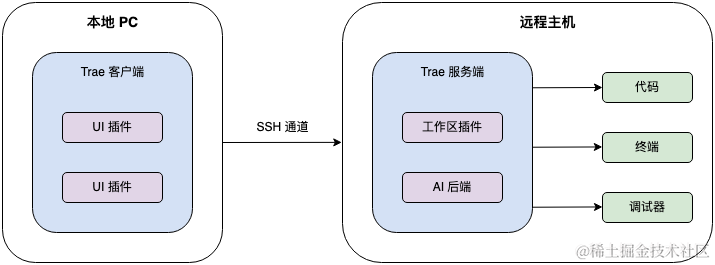
前提条件
为了确保你能顺利地使用 Trae Remote-SSH 的所有功能,需要确保你的开发环境满足以下基本要求:
-
本地 PC: -
操作系统:macOS 或 Windows。 -
工具:已安装 OpenSSH 兼容的 SSH 客户端。 -
远程主机: -
操作系统:仅支持 Linux (x64 架构)。为了获得最佳 AI 功能体验,推荐使用 Ubuntu 20.04+ 或 **Debian 10+**。 -
硬件配置:建议至少 2-core CPU 和 2 GB RAM。 -
网络:服务器必须已安装并运行 SSH 服务,并且需要能够访问外网(出站 HTTPS 443 端口),以便 Trae 服务端进行更新和安装拓展。
准备工作:创建一台云服务器(以腾讯云为例)
要使用 Trae Remote-SSH,你首先需要一台可以远程访问的服务器(如果你有自己的远程服务器可以跳过这一步)。在这里,我们选择腾讯云的”云服务器 CVM”作为演示,因为它提供了非常灵活的”按量付费”模式。相比于其他一些云厂商(如阿里云按量付费需要预存100元),腾讯云的门槛更低,非常适合我们进行学习和测试。
第一步:进入购买页面并选择计费模式
首先,我们访问腾讯云 CVM 的购买页面:https://buy.cloud.tencent.com/price/cvm?devPayMode=monthly&imageType=linux
在这里,我们将”计费模式”从默认的”包年包月”切换为”按量付费”。这样做的好处是,服务器实例可以随时创建和销毁,仅为实际使用的时间付费,成本效益极高。对于实例配置,选择入门的经济型服务器即可满足我们课程的开发要求。
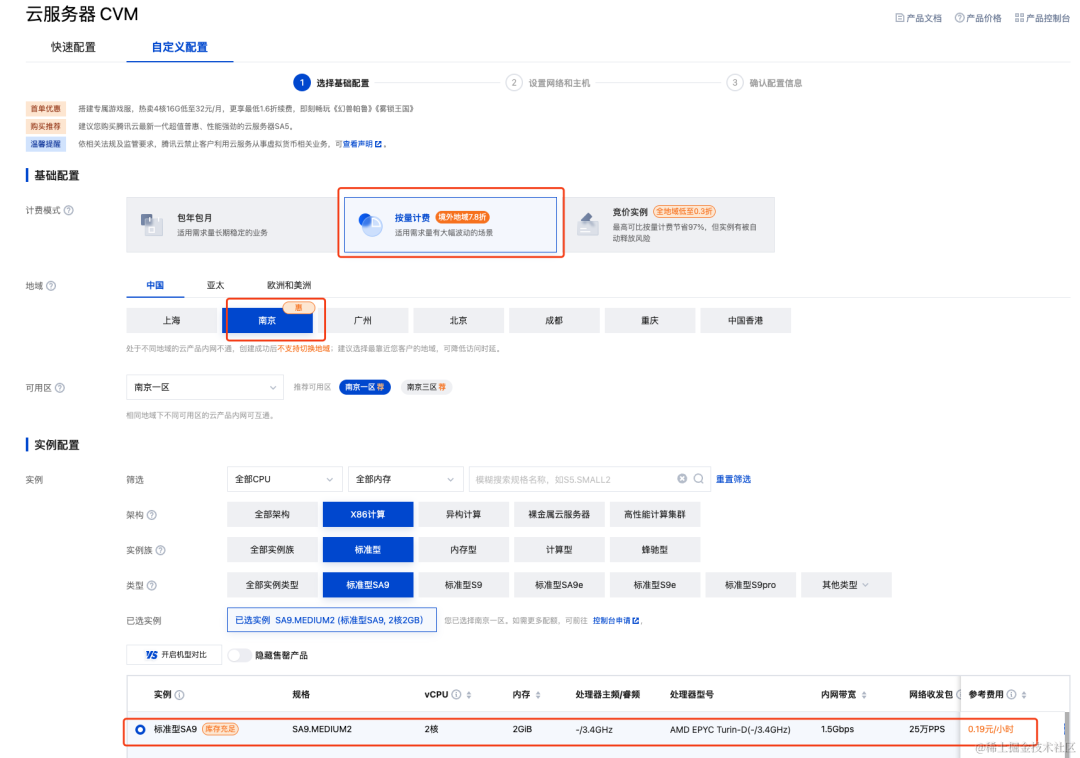
第二步:选择镜像
“镜像”相当于服务器的操作系统。在镜像市场中,我们选择”公共镜像”,并找到 Ubuntu。Trae 对主流 Linux 发行版的支持都很好,Ubuntu 是一个非常稳定且广受欢迎的选择。
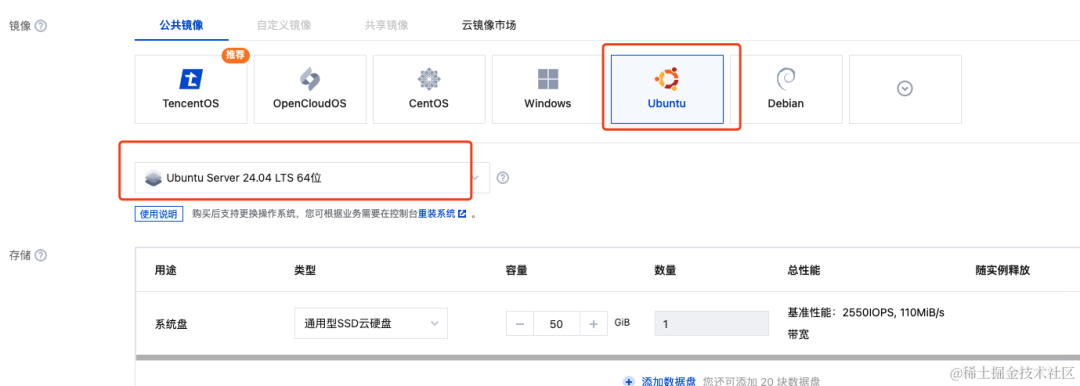
第三步:设置登录方式
为了方便快速测试,我们这里选择”设置密码”作为登录凭证。请务必设置一个足够复杂的密码。
安全提示:在生产环境中,强烈建议使用”SSH密钥对”进行登录。密钥对的安全性远高于密码,可以有效防止暴力破解攻击。
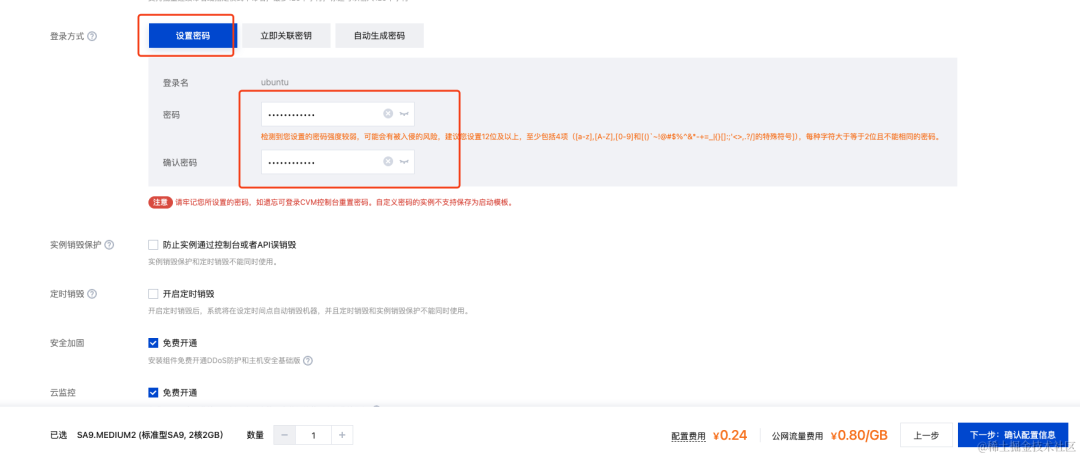
第四步:确认并开通
完成以上配置后,点击”下一步”并确认配置,最后点击”开通”即可。
如果你的账户余额不足,系统会弹出提示。由于我们是按量付费,只需充值少量金额(例如几元钱)即可成功开通服务器。
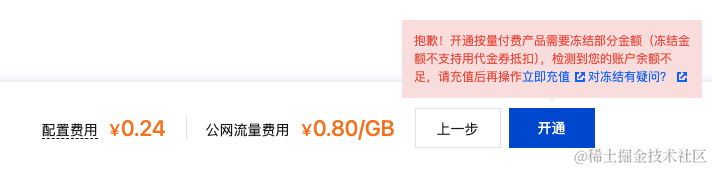
服务器创建成功后,在你的 CVM 控制台 实例列表中,找到新创建的服务器,记下它的”公网IP地址”。这个地址将是我们后续通过 Trae 进行远程连接的目标。
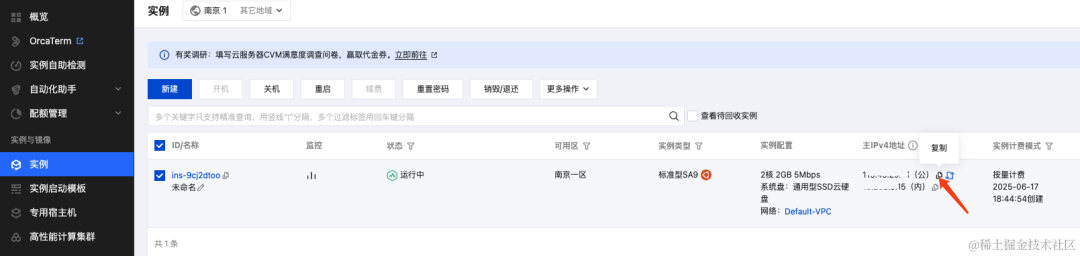
快速上手:三步开启高效远程开发
第一步:添加远程主机
在 Trae 左侧的活动栏中找到”远程资源管理器”图标,点击”+”号(新建远程连接)。
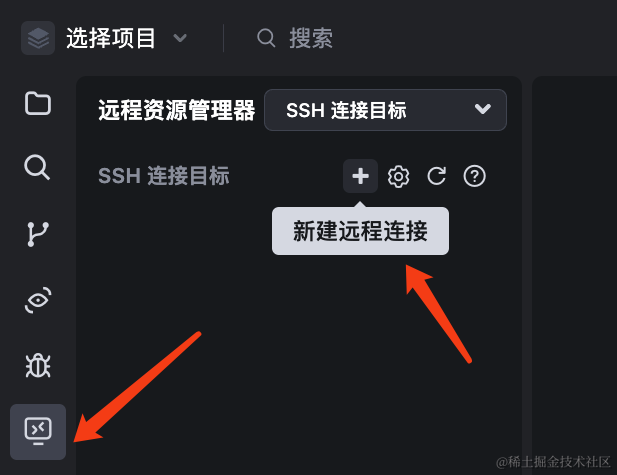
在弹出的命令面板中,输入你的 SSH 连接命令,格式为 ssh user@ip_address。因为我们创建服务器时默认的用户是 root,所以这里输入 ssh root@你的公网IP地址。

第二步:连接到主机
按下回车,新的主机将出现在列表中。点击主机右侧的”在当前窗口连接主机”图标。
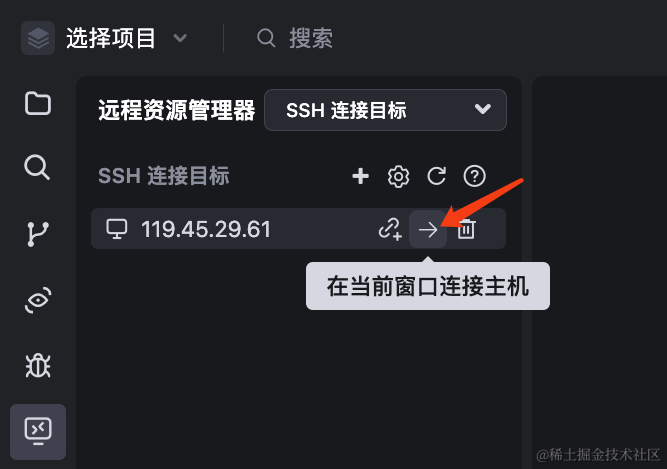
Trae 会提示你输入密码,这里输入你创建服务器时设置的密码即可。

连接成功后,Trae 会自动在远程服务器上安装所需的 Trae Server,整个过程无需手动干预。左下角的状态栏会显示已连接成功,并且资源管理器会显示出服务器 /root 目录下的文件。
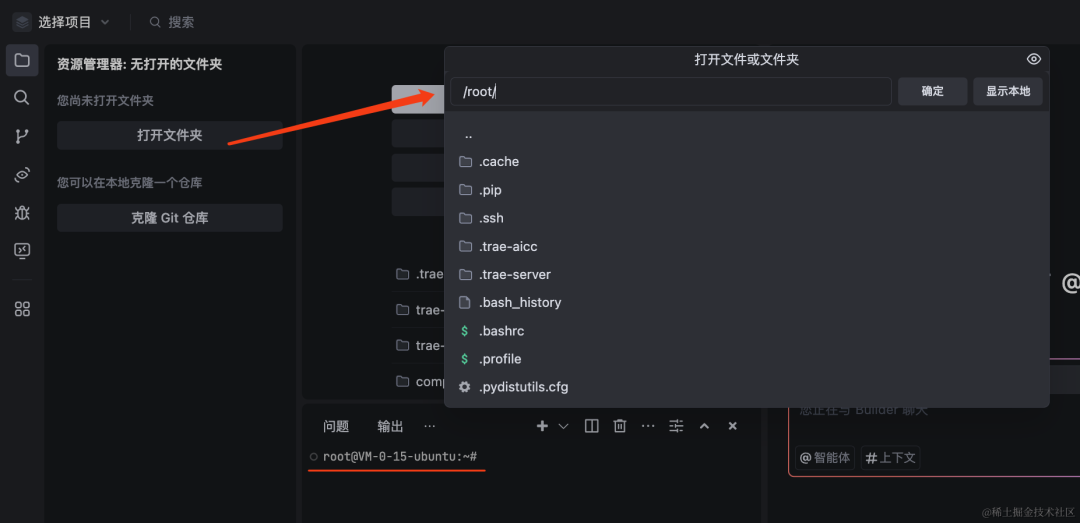
第三步:打开项目目录
为了方便管理,我们通常会为项目创建一个单独的文件夹。点击 Trae 顶部菜单 文件 > 打开文件夹,输入我们要创建并打开的文件夹名称,例如 trae-ssh-test。
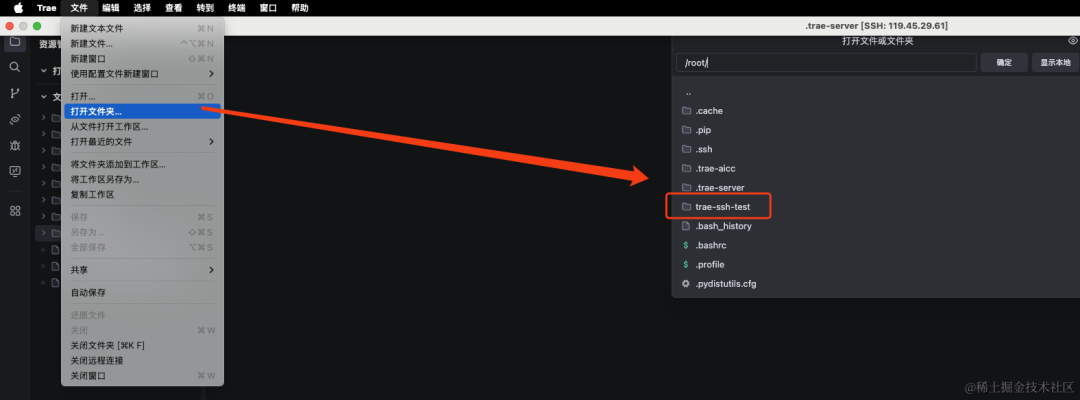
实战案例:AI 远程开发”贪吃蛇”游戏
连接上远程服务器并打开项目文件夹后,让我们来体验 Trae AI 编程的魔力。我们不需要写一行代码,直接向 AI 下达指令。
在 Trae Builder 中输入我们的需求:
“写一个贪吃蛇游戏,使用 JavaScript,写完后提供预览”
Trae 的 AI 会迅速理解你的意图,不仅直接在远程服务器上生成了完整的 index.html 文件,还自动启动了 Web 服务进行预览,整个过程一气呵成。
重点不是说在这个游戏,而是这个过程,写的代码已经完全同步到了服务器上,服务也是运行在了服务器上。而你什么操作都没做。
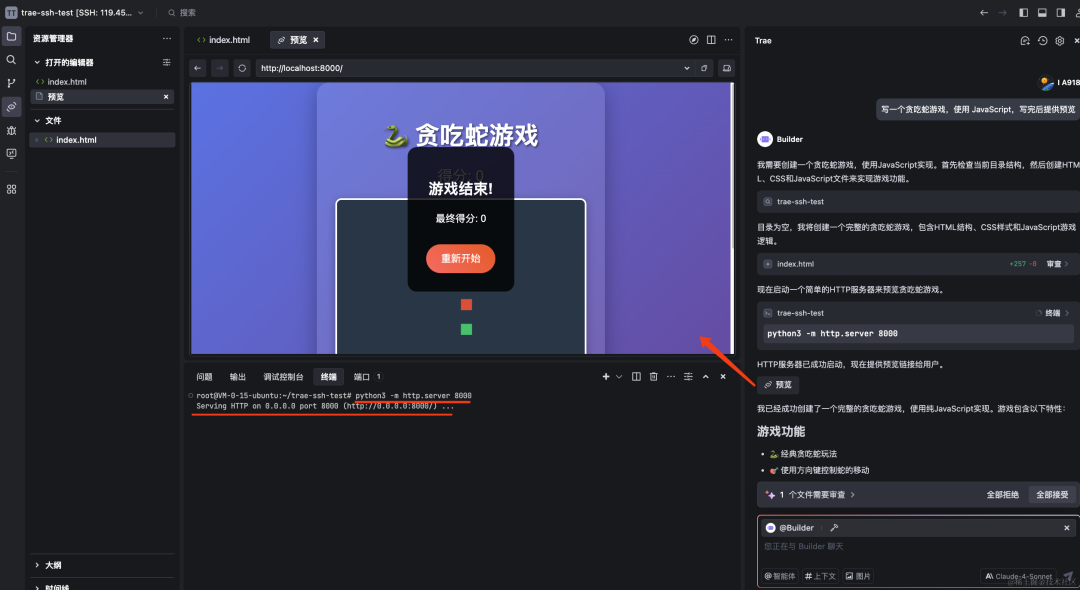
为了验证文件确实已经创建在了我们的云服务器上,我们可以打开一个本地的终端,通过 ssh 命令登录上去查看。
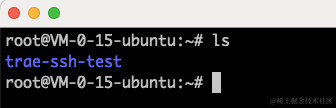
可以看到,trae-ssh-test 文件夹以及其中的文件都已真实存在于服务器中。无需手动编码,无需文件上传,只需一句话,就完成了在远程服务器上的开发和预览。简直太爽了!
对 Windows 用户的特别说明:使用 WSL
对于 Windows 用户,Trae 提供了另一种强大的开发方式:通过 Windows Subsystem for Linux (WSL) 在本地无缝运行一个完整的 Linux 环境。
这使得你可以在 Windows 系统上直接享受到接近原生的 Linux 开发体验,而无需配置虚拟机或双系统。Trae 可以直接连接到你本地的 WSL 发行版,其后续的使用方式、AI 功能和开发流程与远程 SSH 连接非常类似,这里不再过多赘述。
详情请参考官方文档:使用 WSL 开发
总结
通过以上实践,我们可以看到 Trae Remote-SSH 并非简单地将终端搬到了 IDE 中。它通过深度整合 AI 能力和现代 IDE 的核心功能,彻底改变了远程开发的工作流。从项目初始化、编码、安装依赖到调试和测试,整个过程流畅、高效且充满智能。
赠送 3 本小册!
我写的 Trae 小册近期刚上线,为感谢大家支持,免费赠送 3 本小册,参与规则很简单,右下角的点赞、转发、喜欢三连即可。

我会从中随机抽取 3 位赠送给兑换码,截止时间 2025.07.05 20:00。参与的朋友为避免失联,可以先加我微信备注 “Trae 抽奖” 。
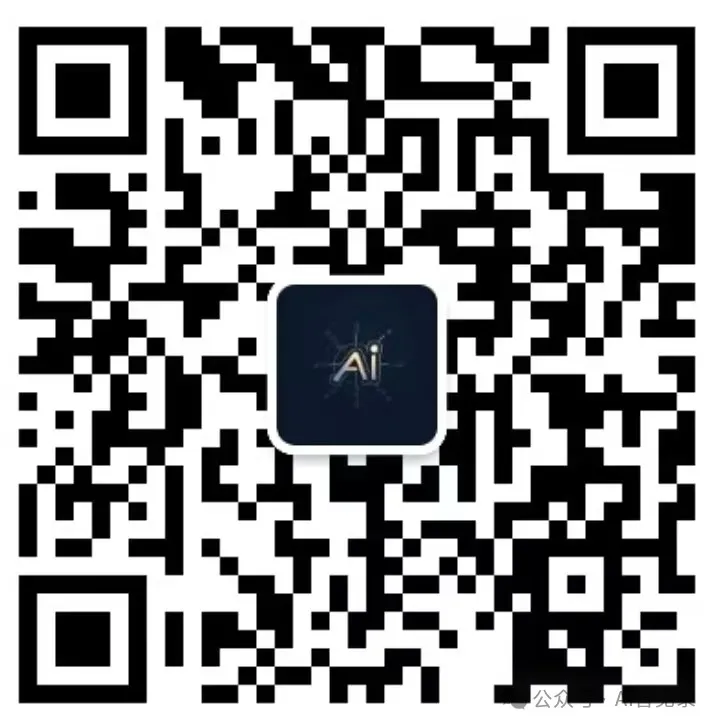
目前上新 7 折活动,感兴趣的也可以直接扫码参与~
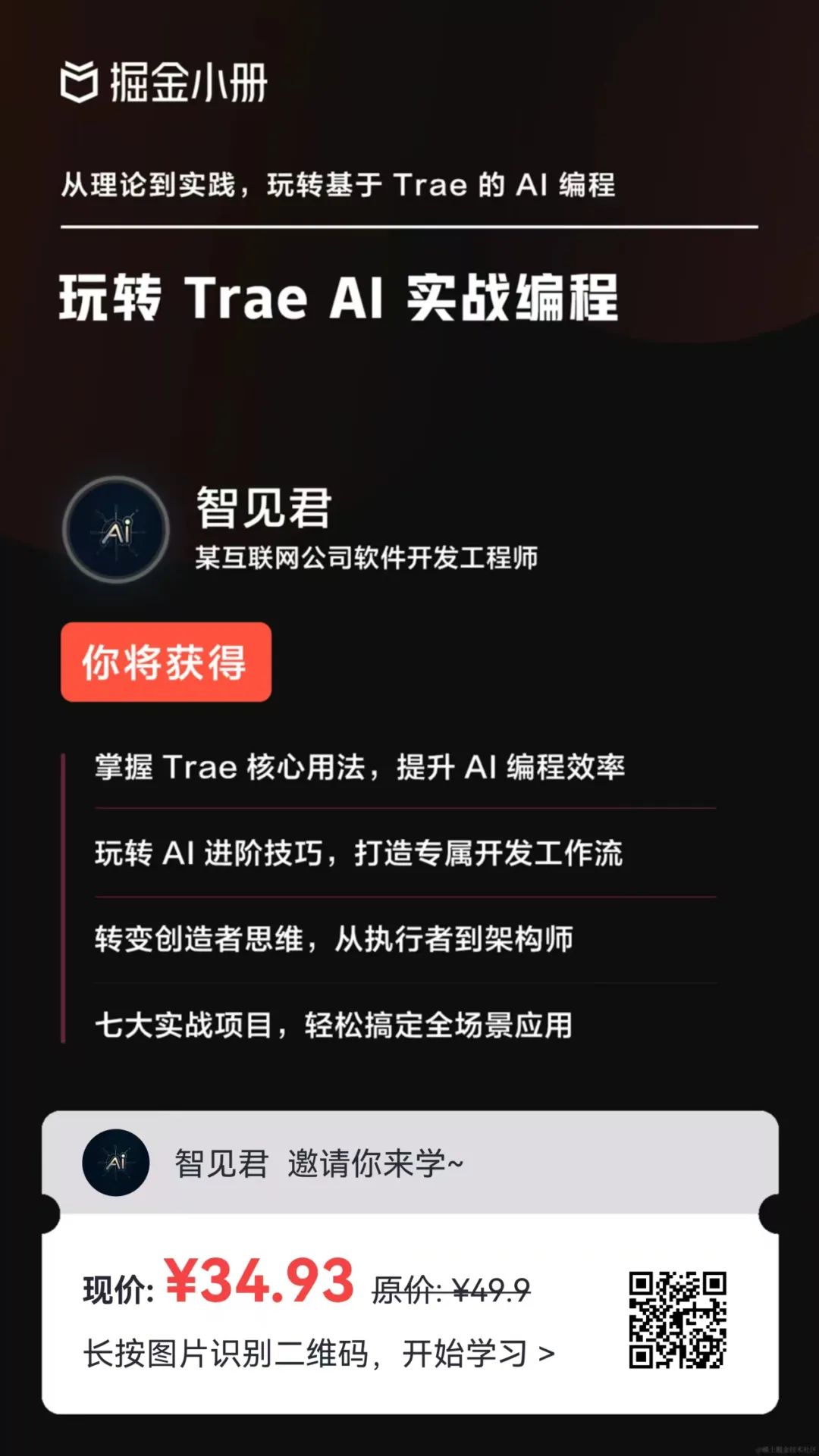
(文:AI智见录)

